Ako povoliť a používať súbory OneDrive On-Demand v systéme Windows 10
Súbory On-Demand v OneDrive sú jedným z najviacočakávané funkcie v aktualizácii Windows 10 Fall Creators. Táto funkcia, ktorá bola predtým k dispozícii v systéme Windows 8, zmizla po spustení systému Windows 10 v roku 2015. Vďaka nej sú všetky vaše súbory a priečinky uložené v aplikácii OneDrive dostupné na vašom počítači bez toho, aby sa vyčerpal miestny úložný priestor.
Povedzme napríklad, že máte priečinok s názvom Práca s 10 súbormi vo vnútri, ale nemusítechcete všetky tieto súbory uložené na vašom lokálnom disku. Tento priečinok a jeho obsah môžete stále vidieť v programe File Explorer, ale bude mať vedľa neho ikonu cloudu, čo znamená, že je stále na OneDrive. Po kliknutí naň sa tieto údaje stiahnu, aby ste ich mohli začať používať. To je vynikajúca funkcia pre pamäťové zariadenia s nízkou kapacitou. Môžete tiež vykonávať bežné úlohy, ako je vyhľadávanie súborov alebo zobrazenie ich umiestnenia. V tomto článku vám ukážeme, ako ho nastaviť, používať a vedieť, kedy je súbor online, miestny alebo vždy k dispozícii.
Ako nastaviť a používať súbory OneDrive On Demand v systéme Windows 10
Najprv musí byť vaše zariadenie spustené najnovšieverzia systému Windows 10 s názvom Update Fall Creators Update, verzia 1709. Súbory On-Demand nebudú backportované na staršie verzie systému Windows 10. V súčasnosti neexistuje podpora alternatívnych platforiem, ako sú MacOS, iOS alebo Android. Dúfajme, že sa to v budúcnosti zmení.
Po inštalácii systému Windows 10 1709 budete mať teraz možnosť spravovať spôsob ukladania a prístupu súborov k vášmu zariadeniu. Kliknite na tlačidlo Zapnúť a začnite používať súbory na požiadanie.

Ak sa nezobrazí výzva, budete pravdepodobne musieť súbory On Demand povoliť manuálne. Pravým tlačidlom myši kliknite na ikonu OneDrive v oblasti upozornení a potom kliknite na položku Nastavenia.
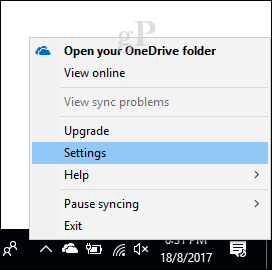
Vyberte kartu Nastavenia a potom začiarknite políčko Ušetrite miesto a sťahujte súbory pri ich používaní.
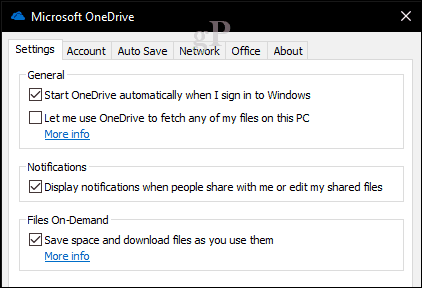
V osobnom priečinku OneDrive je nový stavstĺpec znaku je povolený a zobrazuje dostupnosť vašich súborov, či už sú online, lokálne alebo vždy dostupné. Ikony stavu sa zobrazia, iba ak ste pripojení k internetu. Keď ste online, uvidíte tiež položky kontextového menu, ktoré môžu zmeniť stav vašich súborov. Tu je trocha informácií o tom, čo každý znamená.
online: Reprezentovaný cloudovým znakom, znamená, že súbor jeviditeľné, ale v skutočnosti nie na zariadení. Ak počítač nie je pripojený k internetu a pokúsite sa otvoriť súbor, zobrazí sa nasledujúce chybové hlásenie.
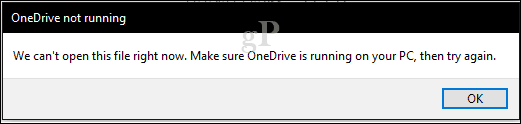
miestna: Táto možnosť stiahne súbor na váš pevný disk, ktorý začne využívať miesto. Miestne súbory sú označené zeleným začiarkavacím políčkom.

Ak sa rozhodnete, že súbor už nepotrebujete, môžete jeho stav zmeniť späť na online. Pravým tlačidlom myši kliknite na súbor a potom kliknite na tlačidlo OK Uvoľnite priestor, Priradený znak sa znova zmení na ikonu cloudu.
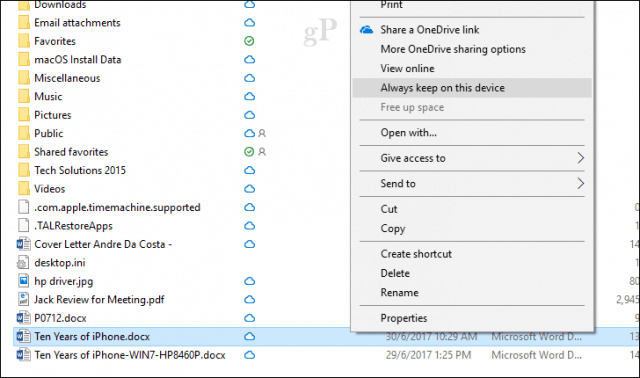
Vždy k dispozícii: Stiahne súbor do vášho zariadenia; sprístupnenie za všetkých okolností. Zastúpený znakom zeleného kruhu. Toto je vhodné pre často prístupné súbory.
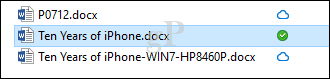
Aplikácia On Demand funguje nielen so súbormi, ale môžetetiež nastaviť priečinky pomocou niektorej z dostupných možností alebo označiť jednotlivé súbory v priečinku. Súbory a priečinky presunuté mimo OneDrive sa automaticky stiahnu na miestny disk. Ak pracujete so súbormi balíka Office, nie je to taká veľká zmena hry, ale pre používateľov, kde sa počíta každý bajt, môže to urobiť skutočný rozdiel. Je to vítaná funkcia a poskytuje riešenie na sledovanie súborov a uvoľnenie miesta v systéme Windows 10 súčasne.
Funguje pre vás funkcia OneDrive Files On-Demand? Dajte nám vedieť, čo si myslíte.










Zanechať komentár